【エクセル】コピペしてもレイアウトが崩れない! 別々のシートにある表を1枚の用紙に印刷するワザ
売上表と来客者数表が複数のシートに分かれている場合、印刷するとそれぞれが別の用紙に印刷されてしまいますね。2つの表を1枚の用紙に印刷すれば用紙を節約でき便利ですが、表をコピペすると列幅が同じでないため、レイアウトが分かりづらくなったり、複数ページにわたったりします。作成したレイアウトのまま1枚の用紙に印刷するには、「リンクされた図」で貼り付けましょう。今回は、複数のシートの表を1枚の用紙に印刷するワザを紹介します。
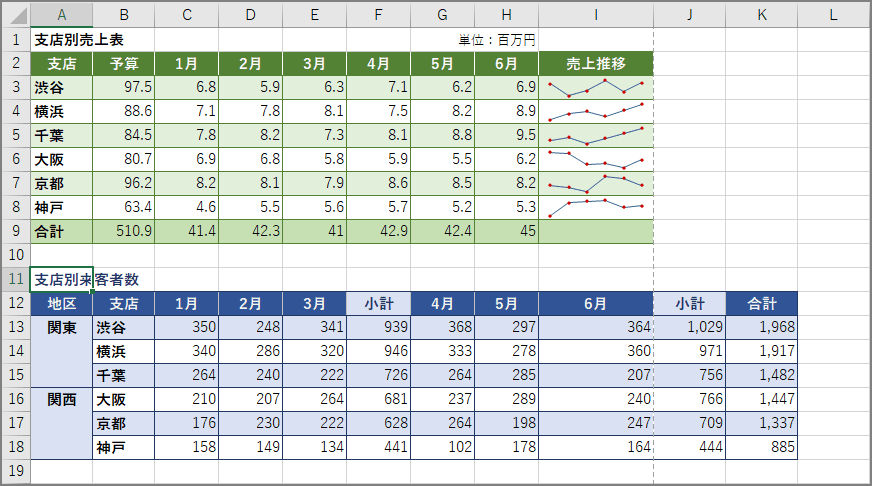 ↑他のシートから表をコピペすると、レイアウトが崩れ、1ページに収まらないことがあります
↑他のシートから表をコピペすると、レイアウトが崩れ、1ページに収まらないことがあります同じレイアウトでコピペする
表を同じレイアウトのままコピペするには、「リンクされた図」で貼り付けます。「リンクされた図」の表は図形扱いになりますが、元の表でデータを編集すればその内容が反映されます。
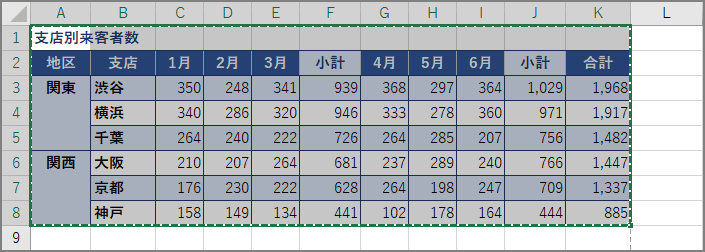 ↑コピー元の表を選択し、Ctrl+Cキーを押します
↑コピー元の表を選択し、Ctrl+Cキーを押します ↑「ホーム」タブ → 「貼り付け」の「▼」ボタンをクリックし、メニューから「リンクされた図」を選択します
↑「ホーム」タブ → 「貼り付け」の「▼」ボタンをクリックし、メニューから「リンクされた図」を選択します
表がリンクされた図として貼り付けられます。
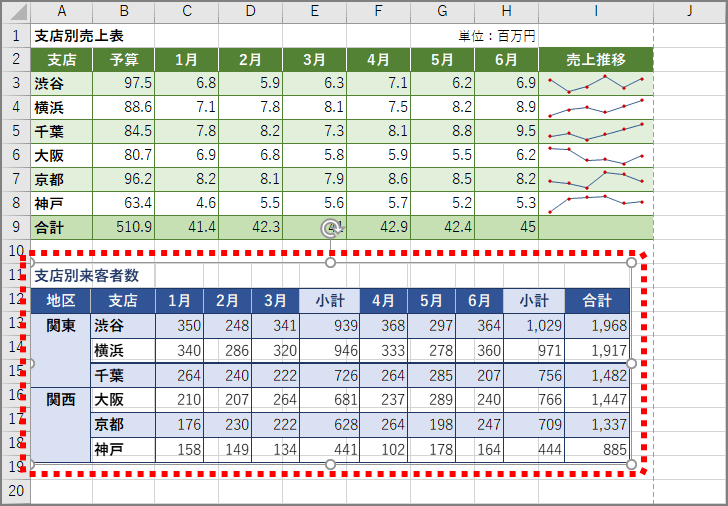 ↑表が同じレイアウトのまま貼り付けられます
↑表が同じレイアウトのまま貼り付けられます
このあと印刷すると、1枚の用紙に2つの表が印刷されます。
手順は簡単ですが意外と知られていないエクセルの達人ワザです。ぜひ使ってみましょう。








0 コメント:
コメントを投稿